
苹果手机键盘繁体字 苹果iPhone手机设置繁体字输入法步骤
发布时间:2024-03-22 12:36:36 来源:三公子游戏网
苹果iPhone手机自带了繁体字输入法,方便用户在需要使用繁体字的时候进行切换,设置繁体字输入法的步骤非常简单,只需要打开手机的设置菜单,选择通用选项,再进入键盘设置,然后点击键盘下的键盘选项,最后在添加新键盘中选择繁体字即可。通过这个简单的操作,用户就可以轻松地在iPhone手机上使用繁体字输入法,满足不同场合的需求。
苹果iPhone手机设置繁体字输入法步骤
方法如下:
1.要添加设置繁体字输入法,那我们在iPhone手机上找到并打开“设置”这一项。
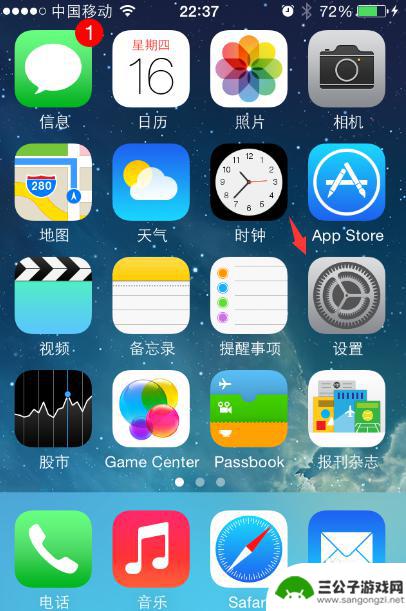
2.进入到iPhone手机的设置选项后,我们这里找到下方的“通用”功能并点击进入。
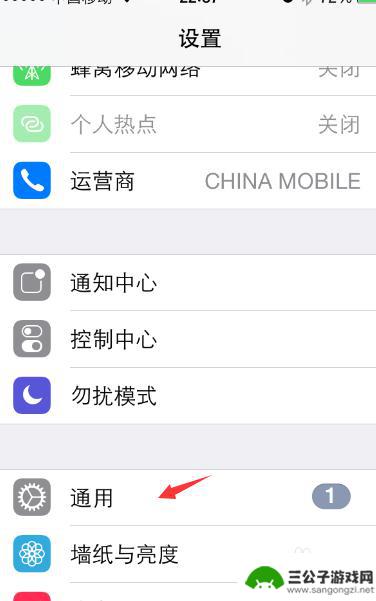
3.打开进入我们iphone的通用管理窗口后,找到“键盘”选项且点击打开键盘。
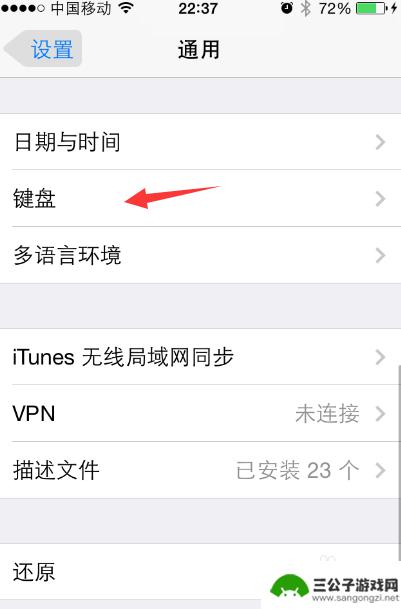
4.然后在进入键盘选项界面,我们再接着在键盘选项下找到并点击“键盘”。
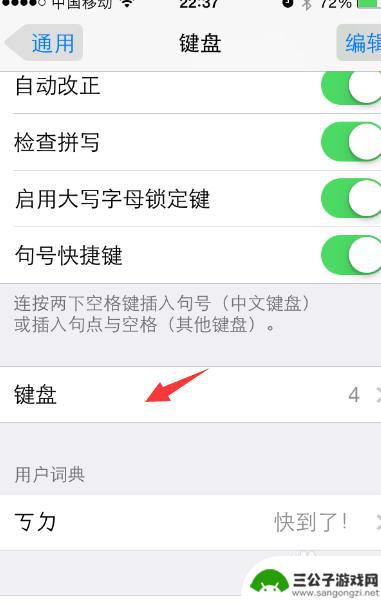
5.在再一次点击键盘选项后,进入的新窗口我们点击最底部的“添加新键盘”。
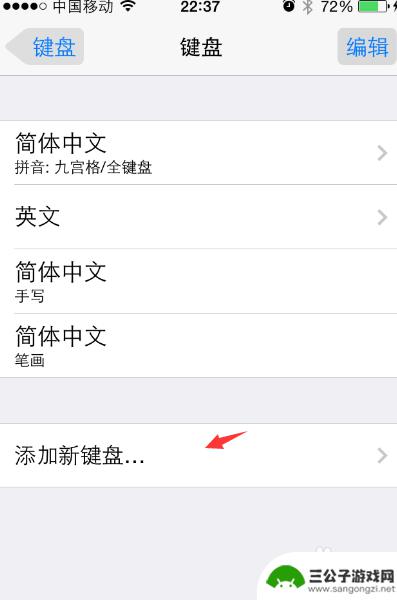
6.点击添加新键盘后,在添加新键盘选项下找到繁体中文输入法并点击添加。
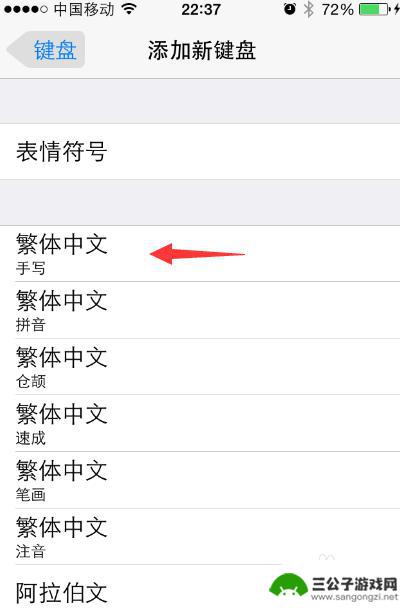
7.点击添加繁体中文输入法后,返回到键盘选项窗口即可看到我们添加的繁体输入法。此外,我们即可在手机打出繁体字了。
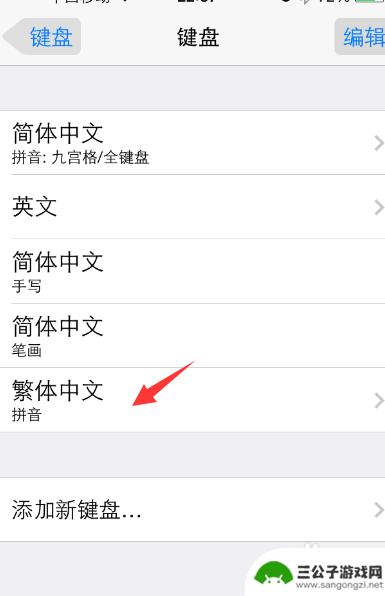
以上是关于苹果手机键盘繁体字的全部内容,如果您遇到类似问题,可以参考本文中的步骤进行修复,希望这对大家有所帮助。
热门游戏
-
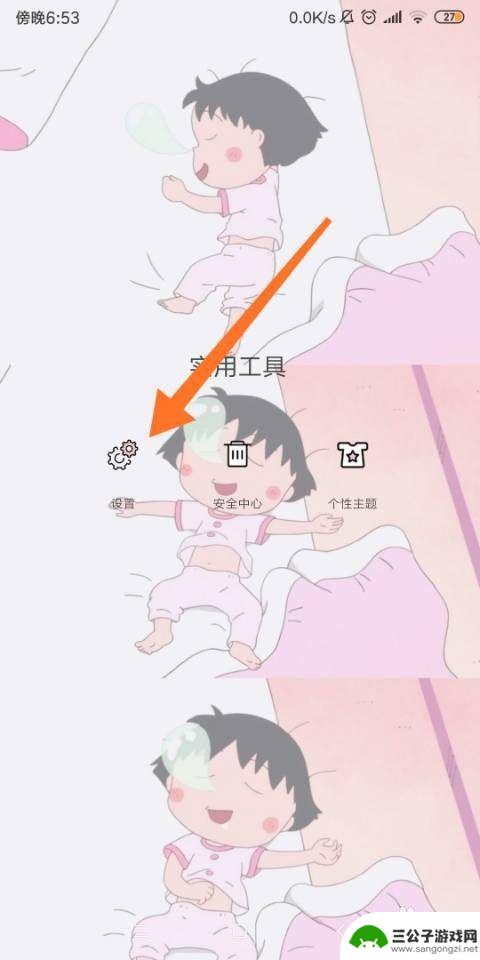
手机字怎么改成繁体字 手机简体字改成繁体字步骤
手机字怎么改成繁体字?这是许多人在使用手机时经常遇到的一个问题,随着社交媒体的兴起和中文输入法的普及,我们越来越频繁地使用手机进行文字输入和交流。由于简体字和繁体字在书写形式上...
2023-11-17
-
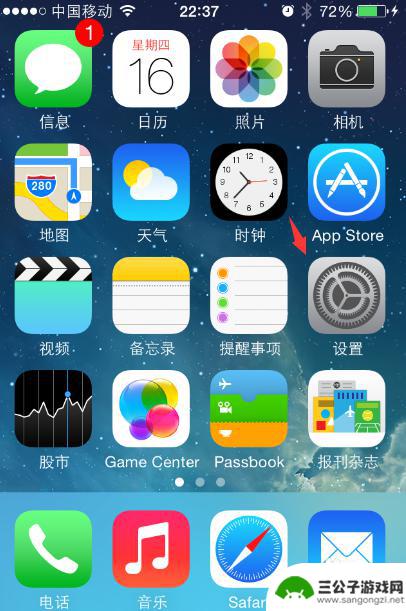
苹果手机怎么搞繁体字 苹果iPhone手机如何添加繁体字输入法设置
苹果手机怎么搞繁体字,苹果iPhone手机作为世界上最受欢迎的智能手机之一,其强大的功能和用户友好的界面备受用户青睐,在使用iPhone手机时,有时我们可能需要输入繁体字以满足...
2023-10-04
-
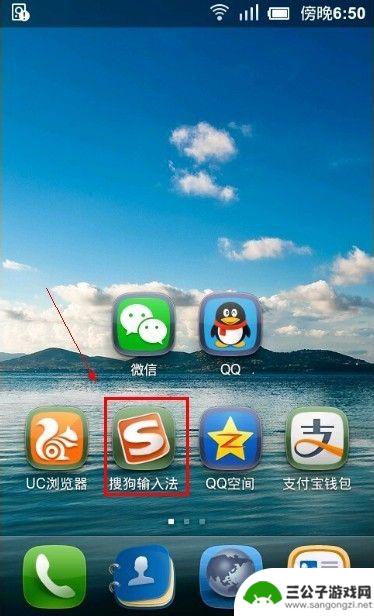
手机搜狗怎么输入繁体字 手机搜狗输入法繁体字输入步骤
手机搜狗怎么输入繁体字,如今,随着数字时代的快速发展,手机已经成为了人们生活中不可或缺的一部分,而在手机使用过程中,输入法的选择对于用户来说也显得尤为重要。搜狗输入法作为一款备...
2023-10-16
-
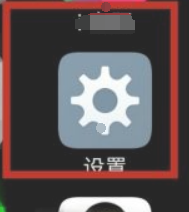
手机输入法变成繁体字怎么调回来 手机输入法变成繁体字怎么设置
手机输入法变成繁体字怎么调回来,在日常使用手机的过程中,我们经常会遇到一个问题,那就是手机输入法突然变成了繁体字,让人感到困惑,不少人在遇到这种情况时,会陷入无从下手的状态,不...
2023-10-28
-
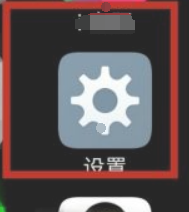
手机输入法是繁体字怎么办 手机输入法变成繁体字怎么调整
手机输入法是繁体字怎么办,随着科技的不断进步,手机已经成为我们日常生活中不可或缺的工具,有时候我们使用手机输入法时,会遇到一些困扰。比如,手机输入法突然变成了繁体字,这让我们感...
2023-11-18
-
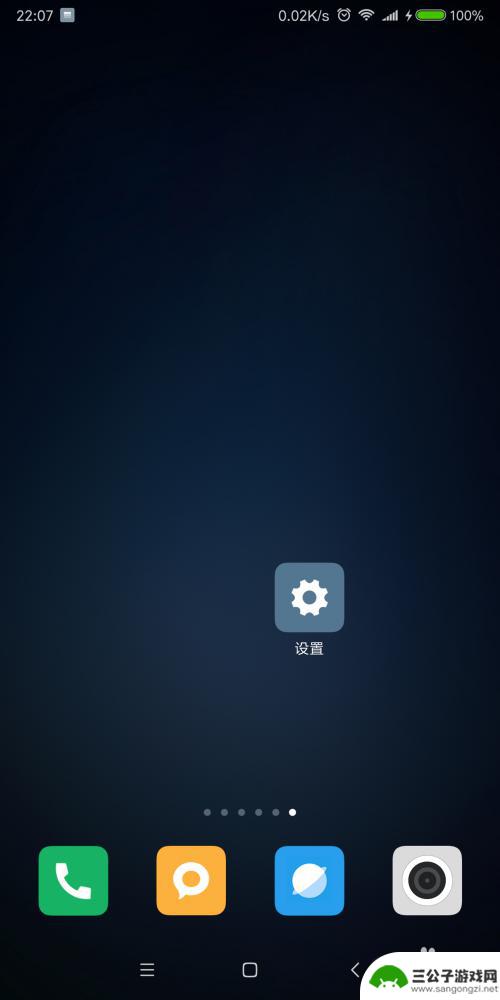
手机输入法繁体字切换 手机输入法输入繁体字方法
在当今社会,随着科技的不断发展,手机输入法也在不断创新,为用户提供更加便捷的输入体验,其中手机输入法繁体字切换功能的设计更是为广大用户带来了很大的便利。通过简单的操作,用户可以...
2024-05-28
-

iphone无广告游戏 如何在苹果设备上去除游戏内广告
iPhone已经成为了人们生活中不可或缺的一部分,而游戏更是iPhone用户们的最爱,让人们感到困扰的是,在游戏中频繁出现的广告。这些广告不仅破坏了游戏的体验,还占用了用户宝贵...
2025-02-22
-

手机图片怎么整体缩小尺寸 如何在手机上整体缩小照片
如今手机拍照已经成为我们日常生活中不可或缺的一部分,但有时候我们拍摄的照片尺寸过大,导致占用过多存储空间,甚至传输和分享起来也不方便,那么如何在手机上整体缩小照片尺寸呢?通过简...
2025-02-22














